Kui sa sageli suhtled erinevate inimestega, muutub hästi organiseeritud aadressiraamat kiiresti väärtuslikuks ressursiks. Outlook pakub sulle võimalust kontakte mitte ainult salvestada, vaid ka tõhusalt hallitsea. See juhend näitab, kuidas luua, kohandada ja mõistlikult kasutada kontakte Outlookis. Sa õpid korraldama oma kontakte nii, et sul on alati ülevaade ja saad kiiresti õigete inimesteni jõuda.
Olulised järeldused
- Kontaktid saab Outlookis individuaalselt kohandada.
- Sa saad luua kontaktigruppide kiireks e-posti suhtlemiseks.
- Funktsioonid nagu märkmed ja digitaalsed sertifikaadid aitavad säilitada ülevaadet.
Astme-näitamise juhend
1. Kontaktide loomine
Alusta uue kontakti loomisega Outlookis. Mine "Inimesed" sektsiooni ja kliki "Uus". See menüü võimaldab sul luua kas uue kontakti või kontaktigruppi.
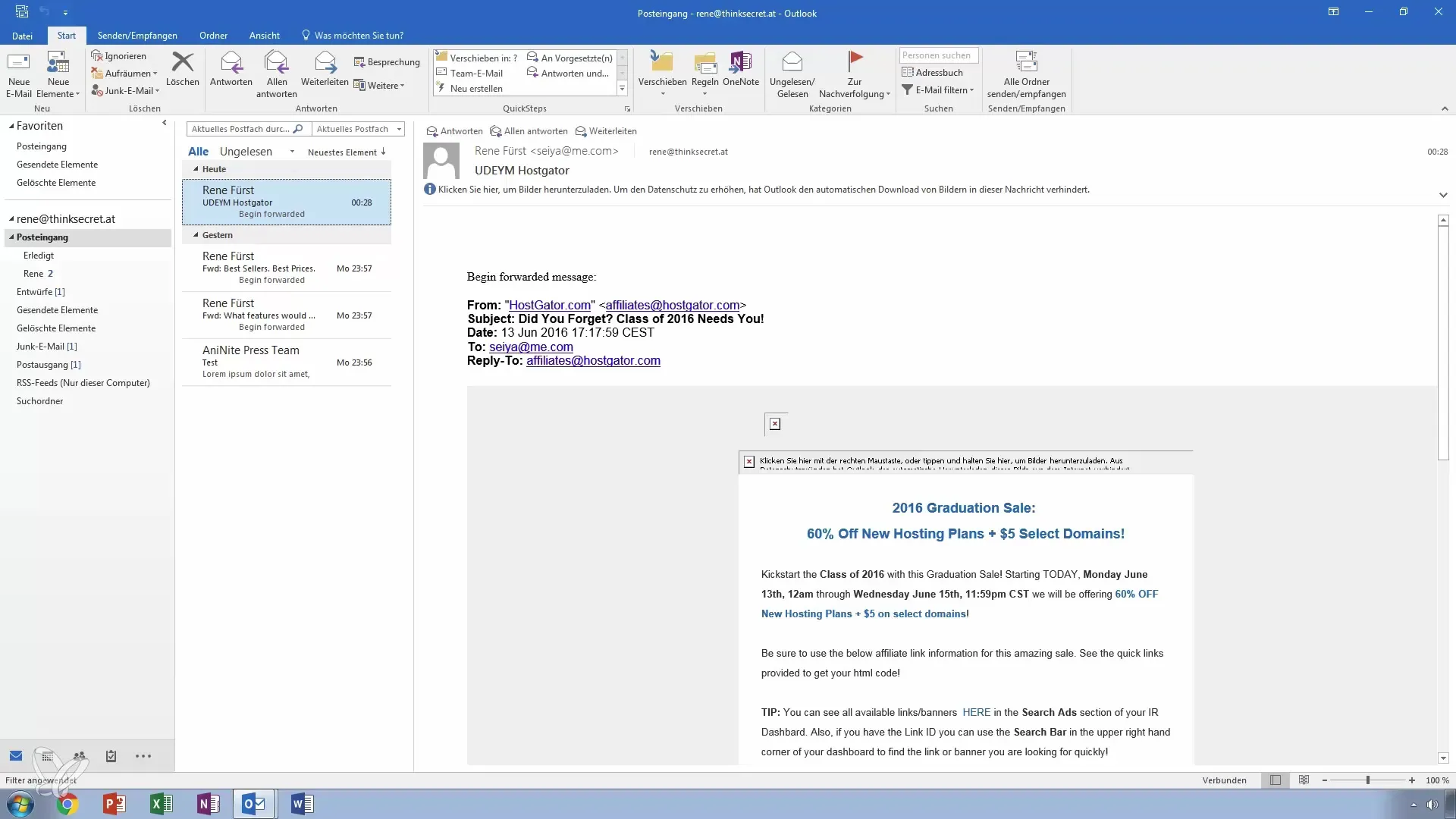
2. Kontaktvormi täitmine
Avaneb kontaktvorming. Siin saad luua virtuaalse visiitkaardi. Sisesta oma nimi, ametinimetus ja firma nimi. Sa märkad, et kaart kohandub automaatselt, kui sisestad teavet.
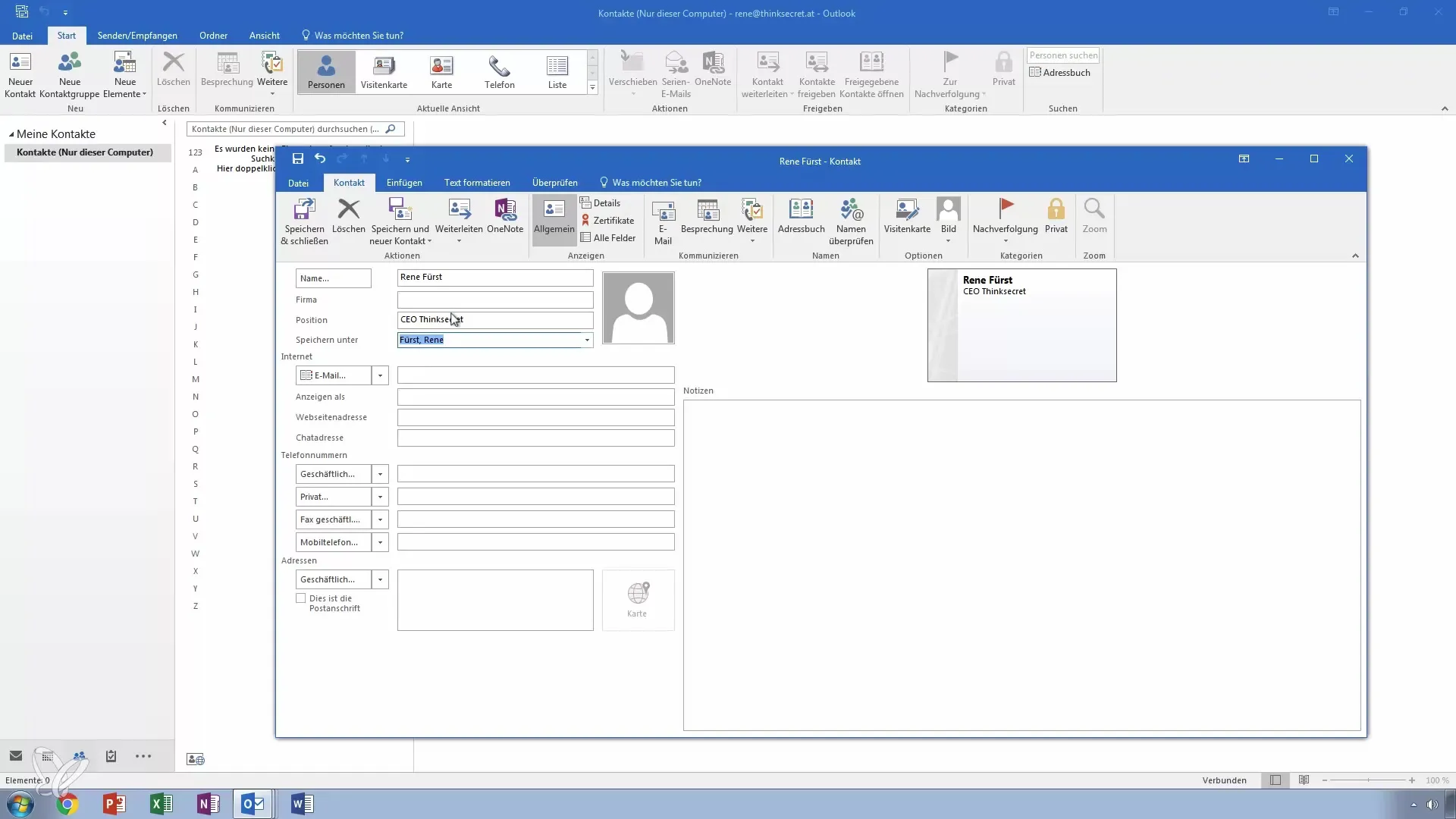
3. E-posti aadressi ja telefoninumbri lisamine
Lisa e-posti aadress, veebileht ja vajadusel vestlusaadress nagu ICQ. Sa saad ka telefoninumbrid sisestada. Veendu, et eristad ametlikke ja isiklikke numbreid, et hiljem kontakti hõlpsam tuvastada.
4. Aadressi ja asukoha lisamine
Täida kontakti aadress. Outlook võib küsida su liidust ja riigist. Täienda postinumbrit ja asukohta, et teave oleks täielik.
5. Märkmete lisamine
Kasutage märkmevälja pideva teabe või meeldetuletuste salvestamiseks, näiteks suhte tüübi või konkreetsete detailide kohta kontakti kohta, mis võiksid sulle hiljem kasulikud olla.
6. Täiendavate detailide lisamine
Lisaks saad kontakti edasi kohandada, lisades teavet osakonna, ametikoha ja eriliste kuupäevade, näiteks sünnipäevade kohta. Need detailid on hiljem meeldetuletuste jaoks kasutatavad.
7. Kontaktide salvestamine
Pärast vajalike andmete sisestamist saad kontakti salvestada ja akna sulgeda. Sul on ka võimalus otse luua veel üks kontakt või edastada praegune kontakt visiitkaardina.
8. E-posti suhtlemise optimeerimine
Kui soovid kontaktile e-kirja saata, saad selle teha otse kontakti profiilist. Kliki lihtsalt "Saada e-post", et luua sõnum, ilma et peaksid e-posti aadressi käsitsi sisestama.
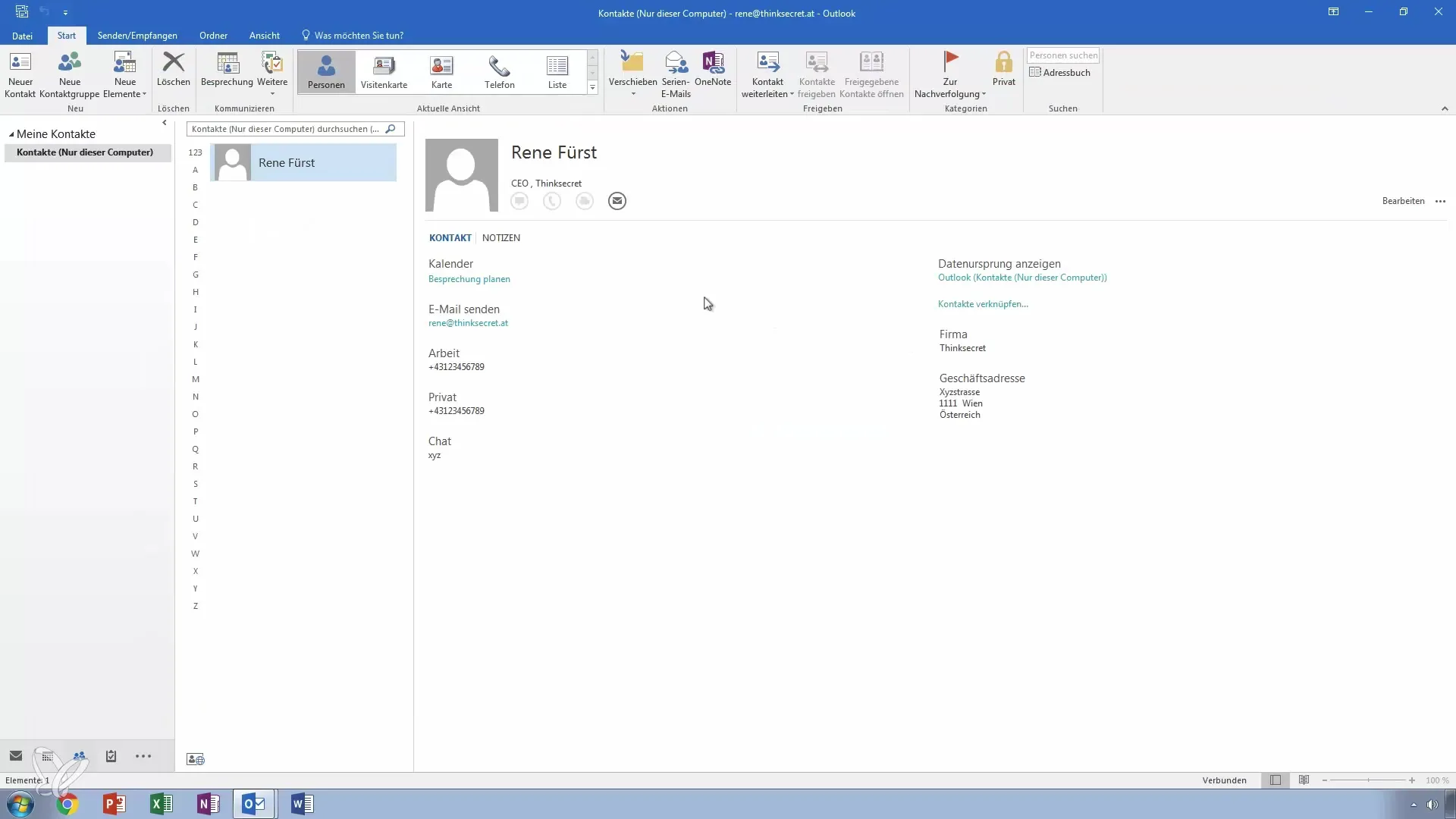
9. Kontaktide vaadete muutmine
Outlook võimaldab sul valida erinevaid kontaktide vaateid, sealhulgas visiitkaarte või nimekirja vaadet. See lihtsustab kontakti sirvimist ja aitab sul kiiresti soovitud inimesi leida.
10. Kontaktigruppide loomine
Kauaegsete kontaktide samaaegseks adresseerimiseks loo kontaktigrupp. Selleks vali "Uus kontaktigrupp" inimeste sektsioonis. Lisa liikmed ja anna grupile selge nimi.
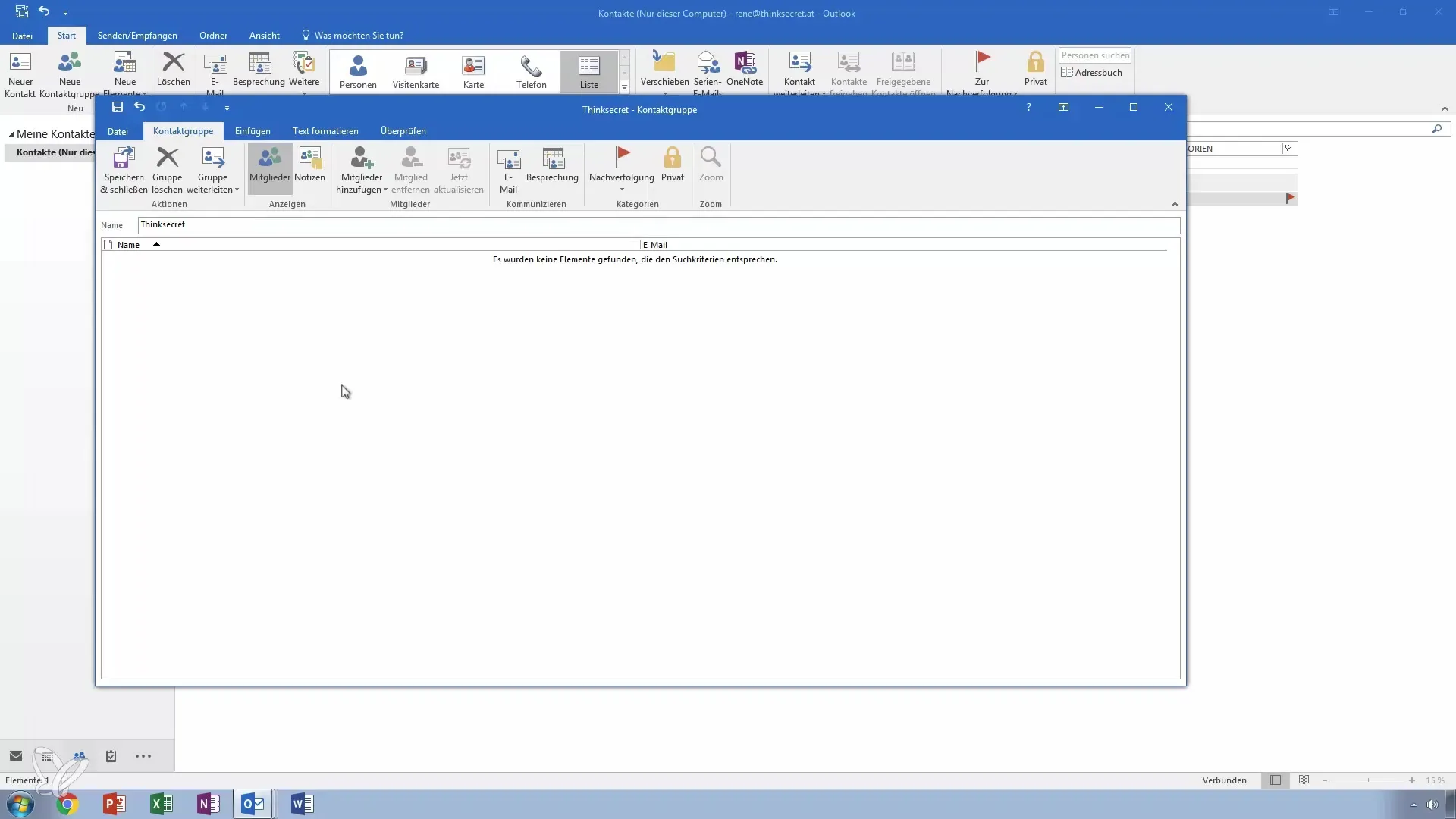
11. Gruppide kasutamine massiliseks suhtlemiseks
Kontaktigruppide kaudu saad saata sihitud e-kirju inimeste gruppidele, ilma et peaksid igat kontakti eraldi valima. See on eriti kasulik juhtimise või meeskonnaprojektide puhul.
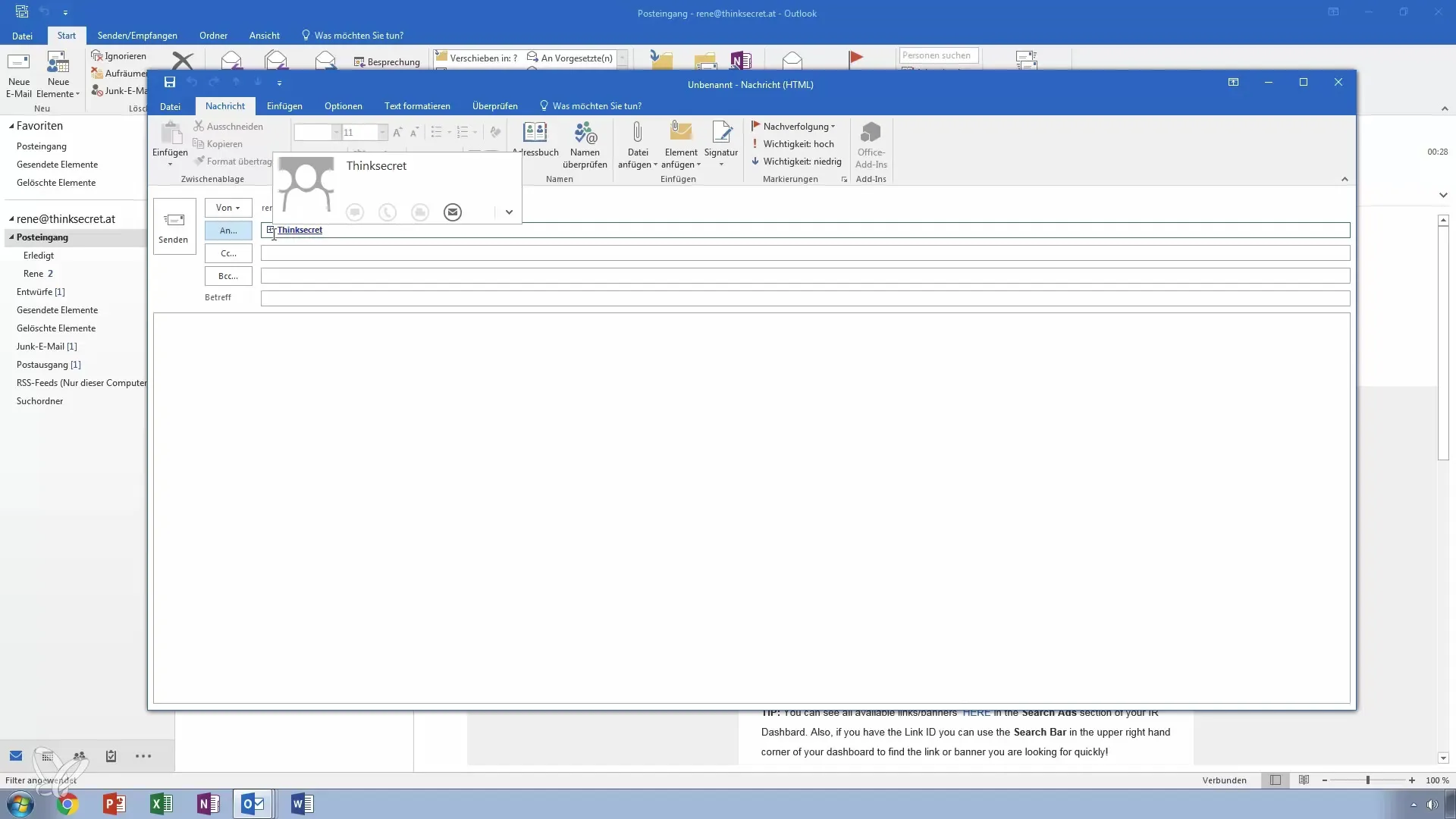
12. Kohandamised
Kui sinu meeskond muutub või soovid uusi kontakte lisada, on lihtne uuendada oma gruppide liikmeid. Nii oled alati kursis viimaste muudatustega.
Kokkuvõte - kontaktide optimaalne kasutamine Outlookis
Sel juhendil oled õppinud, kuidas luua, kohandada ja hallata kontakte Outlookis efektiivselt. Sa saad lisada individuaalseid kontaktiteavet, luua kontaktigrupe suhtlemise optimeerimiseks ja kasutada rohkem kasulikke funktsioone oma aadressiraamatu muutmiseks võimekamaks tööriistaks.
Korduma kippuvad küsimused
Kuidas luua uus kontakt Outlookis?Mine "Inimesed" sektsiooni, kliki "Uus" ja täida kontaktvorming.
Kas ma saan ka kontaktigrupe luua?Jah, saad luua uue kontaktigruppi inimeste sektsioonis ja lisada liikmeid oma kontaktidest.
Kuidas saan lisada märkmeid kontaktile?Kontaktvormis on märkmete väli, kuhu saad salvestada oma kontaktile spetsiifilist teavet.
Kas ma saan kontakte Outlooki ja teiste teenuste vahel sünkroonida?Jah, paljud teenused nagu Google Contacts ja Apple Contacts toetavad kontaktide impordi ja ekspordi.
Kuidas muudan oma kontaktide vaatamist?Sa saad "Inimesed" sektsioonis vahetada erinevate vaadete vahel, nagu nimekiri või visiitkaart, et oma kontakte paremini näha.


